Siapa bilang install Windows di PC hanya bisa dilakukan menggunakan CD? Buktinya ada banyak orang yang menggunakan flashdisk untuk menginstall Windows di perangkat mereka.
Loh, kok bisa? Bisa banget dong. Ada tips dan trik untuk bisa install Windows 10 menggunakan Flashdisk. Mau tau gimana caranya? Simak artikel berikut sampai habis ya!
Cara Mudah Install Windows 10 Menggunakan Flashdisk
Untuk melakukan instalasi Windows 10 menggunakan flashdisk, ada beberapa persiapan yang harus kamu lakukan terlebih dahulu.
Persiapan Sebelum Install Windows
- Sebuah USB Flashdisk minimal 4GB (lebih besar lebih bagus).
- Software Rufus.
- File ISO Windows 10 Pro.
Windows 10 64bit
Windows 10 32bit
Pengerjaan Saat Install Windows
- Mula-mula, kamu perlu mendownload file ISO Windows 10, silahkan sesuaikan dengan komputer kamu. Bisa 32bit bisa 64bit.
- Jika file ISO sudah selesai di Download, kini kamu tinggal jalankan saja aplikasi Rufus yang sudah kamu download.
- Lalu setting aplikasi Rufus persis seperti ini, jangan lupa “Browse” file ISO-nya ya. Jika sudah, Klik Start.
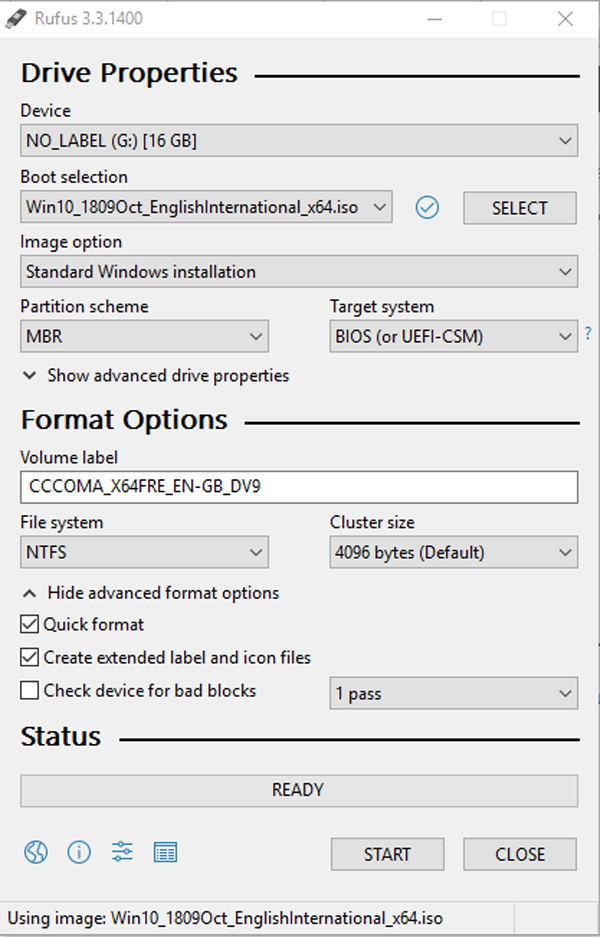
- Pastikan sebelum kamu klik start, Flashdisk sudah dalam keadaan kosong dan tidak ada data penting didalamnya.
- Tunggu beberapa saat hingga proses selesai.
- Apabila proses telah selesai, kini kamu colokkan flashdisk yang sudah di-bootable ke PC yang ingin di install Windows 10.
- Nyalakan PC, lalu masuk ke BIOS dengan menekan tombol Del, F2, atau semacamnya.
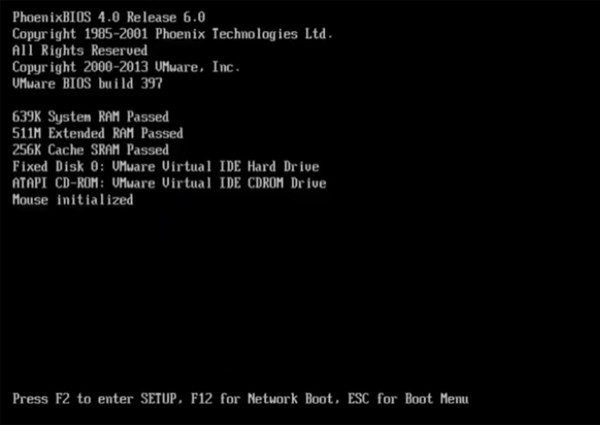
- Ketika sudah masuk, setting BIOS tepatnya pada bagian Boot Device Priority menjadi USB HDD/Flashdisk.
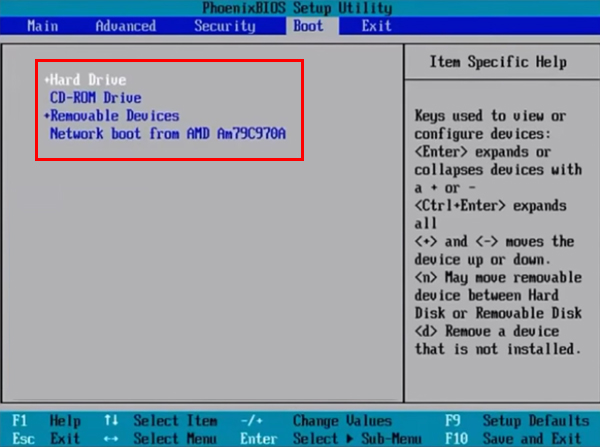
Baca: Cara Setting BIOS untuk Install Windows 10
- Jika langkah pengerjaan sudah benar, maka PC akan membaca adanya bootable USB yang berisikan Windows 10.
- Jika sudah, maka kamu bisa langsung “Exit & Save Changes“. Secara otomatis PC kamu akan terestart sendiri.
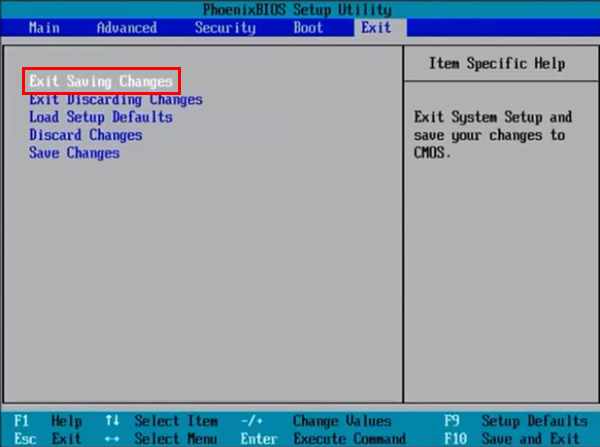
- Kemudian PC akan masuk ke proses penginstallan Windows. Lakukan proses penginstalan seperti biasa.
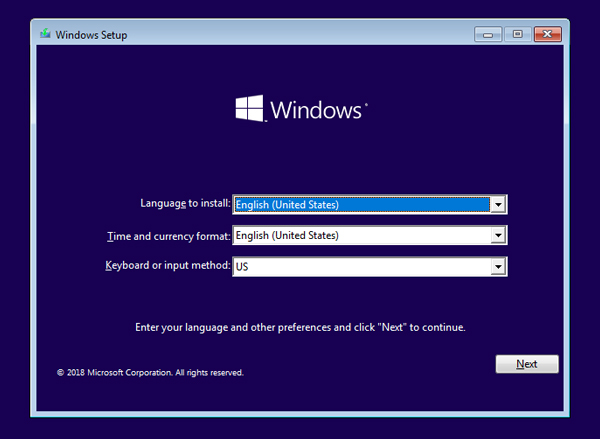
PERHATIAN: Harap cabut Flashdisk ketika proses “Getting files ready for installation” telah selesai atau mencapai 100%. Hal ini dimaksudkan agar ketika Restart, Komputer tidak melakukan Booting dari awal lagi.
- Setelah itu, ikuti proses hingga semuanya selesai. Dan tara.. kamu berhasil menginstall Windows menggunakan Flashdisk deh.
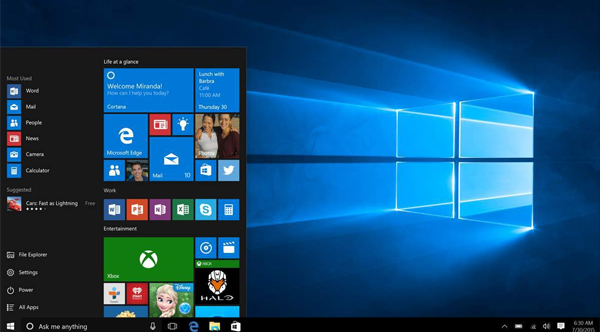
Begitulah cara menginstall Windows 10 menggunakan Flashdisk. Gimana? Gampang banget ya? Cukup sediakan Flashdisk kosong, file ISO Windows 10, dan aplikasi Rufus.
Baca Juga:

